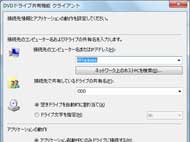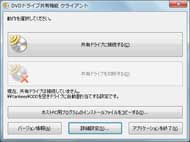国内PCベンダーでは最も安価なデュアルコアCULVノートPC「FMV-BIBLO LOOX C/E50」を試す:CULVノート列伝(2/3 ページ)
デュアルコアの超低電圧版Celeronを採用
評価機のCPUに採用している超低電圧版のCeleron SU2300は、CeleronブランドながらデュアルコアCPUであり、動作クロックも1.2GHzと、Windows 7を快適に利用するに十分なパフォーマンスを持っている。消費電力の目安になるTDPは10ワットで、これは上位モデルが搭載している超低電圧版Core 2 Duo SU9400(1.4GHz)と同じである。
チップセットにはIntel GS45 Expressで、グラフィックス機能はGS45に統合されているIntel GMA 4500MHDグラフィックスコアを利用する。Intel GMA 4500MHDは、H.264/VC-1/MPEG-2のハードウェアデコード機能を含むHD動画の再生支援機能を内蔵しており、対応ソフトウェアと組み合わせることで、Blu-ray DiscタイトルやAVCHDムービーなどをCPUに負荷をかけずにスムーズに再生できる。Windows 7ではH.264やAVCHD、AACなど多数の動画/音声用のコーデック/プロファイルを標準でサポートしており、標準メディアプレーヤーのWindows Media Player 12で、このHD再生支援機能が利用可能だ。Windows Vista時代よりもグッと価値の高まった機能の1つであり、一般的なNetbookとの大きな差別点ともいえるだろう。
メモリはPC2-6400 DIMMに対応し、容量は標準で2Gバイト、最大で4Gバイトとなっている。データストレージにはSerial ATA対応の2.5インチHDD(5400rpm)を採用しており、容量は320Gバイトを備える。メモリソケット、ストレージベイには底面のカバーから容易にアクセスできる。メモリソケットは中央部の大きなカバー内に2基用意されており、そのうちの1基に2Gバイトのモジュールが装着済みで、1基は空きスロットとなっている。
光学ドライブを共有するためのユーティリティを標準装備
光学ドライブは内蔵しないが、同一ネットワーク上にあるほかのPCの光学ドライブを共有して使えるよう「DVDドライブ共有機能」ユーティリティを用意している。正式な対応PCはWindows XP以降のOSを搭載したFMVシリーズとなっているが、汎用パーツで構成した自作PCで試してみたところ特に問題なく利用できた。
具体的な手順は、DVDドライブ共有機能の「ホストPC用プログラムのインストールファイルをコピーする」ボタンを押して作成された「HostInstaller」フォルダ(約7.55Mバイト)をUSBメモリなどにコピーして、共有する光学ドライブを内蔵したPCにインストールを行う。そして導入されたホストプログラムを起動(このとき、Windows Firewallの例外オプションを有効化する必要がある)してから、クライアントの「共有ドライブに接続する」ボタンをクリックすることでドライブが共有化できる。ただ、場合によってはIPアドレスの入力や、ネットワークのユーザー名とパスワードの入力が必要になるため、ネットワークの知識がまったくない人でも使えるという手軽なものではなく、光学ドライブが必要な入門者には外付けの光学ドライブを利用したほうがいいかもしれない。
通信機能は、IEEE802.11b/g/n対応の無線LANとBluetooth 2.1+EDRを装備する。有線LAN機能はギガビットLAN(1000BASE-T)には対応せず、100BASE-TXまでにとどまる。本体装備の端子類は、3基のUSB 2.0ポート、SDHC対応SDメモリーカード/メモリースティックPROスロット、サウンド端子、有線LAN、アナログRGB出力などを備える。NetbookのLOOX M/E10とまったく同じ内容だが、実用十分とはいえるだろう。
明るく見やすい1366×768ドット対応の11.6型ワイド液晶を搭載
LEDバックライトを採用した液晶ディスプレイのサイズは11.6型ワイドで、画面解像度は1366×768ドットと据え置き型ノートPCと比べても見劣りしない。Windows 7では標準状態でのタスクバーやアイコンサイズなどが大型になっているため、Netbookで主流の1024×600ドットでは非常に狭く感じるが、これだけの解像度があればストレスなく操作できる。
本機では「スーパーファイン液晶」と呼ぶ光沢タイプのパネルを採用しており、明るく鮮やかな表示だが、画面への映り込みは相応にある。視野角はノートPCとしても少し狭く感じ(特に上下方向)、ヒンジ角度も約130度とあまり開かないので、ヒザの上で使う場合に座高や姿勢によっては少々見づらく感じる人もいるかもしれない。なお、液晶フレーム上部には130万画素のWebカメラとデジタルマイク(モノラル)を内蔵している。
キーボードは主要キーで約19ミリのキーピッチ、縦のピッチも実測約18.5ミリとゆとりのあるサイズを確保している。加えてキートップの両端がくぼんでおり、誤って隣のキーを押さないように工夫が見られる。しかし、背面に大きめのバッテリーを搭載しているためキーボードが手前寄りに配置されており、パームレストは奥行きが約50ミリと少し狭い。また、EnterキーやBackSpaceキーの周囲で4つのキーが13.5ミリピッチと狭い点、「Page Up」「Page Down」キーが上カーソルキーの左右にある点、そしてカーソルキーと「Page Up」「Page Down」の縦サイズが約9.5ミリと狭い点は不便に感じるかもしれない。それ以外は極端に小さいキーもなく、配列も比較的素直といえる。
キーのクリック感については、スイッチの反発が少し強く、またキートップが大きいだけに中央部だけで支えているような感触があって少々安定感を欠く印象がある。キーボードユニットの固定も少し甘く、特に手前側ではたわみが気になった。これは評価機固有の問題かもしれないが、気になる人は購入前に店頭で実機を確認してほしい。
タッチパッドは、パッドの領域が縦30ミリと少し狭いが(幅は約61ミリ)、滑りはよく特に使い勝手が悪い印象はない。左右のクリックボタンは中央にラインがあるため一見独立成形に見えるが実は一体成形となっている。スムーズにクリックするためには左右の端部分を押す必要があるが、スイッチの感触自体は悪くない。シナプティクス製の多機能ドライバ(V7.2)が導入済みで、パッドの右辺/左辺を利用した上下/左右のスクロール(サークルスクロール対応)や2本指の開閉によるズーム/パン、回転などマルチタッチジェスチャー機能などに対応する。ただ、標準ではスクロールなどの付加機能は有効になっておらず、ユーティリティで使いたい機能を有効にする必要がある。
次のページでは、評価機のパフォーマンスをチェックしよう。
関連キーワード
CULV | Windows 7 | Netbook | ノートPC | CULVノート | LOOX | FMV | CPU | Windows | BIBLO | FMV-BIBLO LOOX C | 富士通 | モバイルPC | FMV-BIBLO R | Celeron | FMV-BIBLO LOOX M | スリム | Aspire Timeline | HP Pavilion | キーボード | Office | テスト | ユーティリティ | Core 2 Duo | Atom | カラーバリエーション | dynabook MX | ハードディスク | LaVie M | SDHC | ストレージ | Synaptics | モバイル・サブノート PC | 薄型ノートPC | WEB MART | 1スピンドルノート | 2.5インチHDD | Bluetooth | LEDバックライト | モデルチェンジ | 視野角 | スピーカー | Webカメラ
Copyright © ITmedia, Inc. All Rights Reserved.
アクセストップ10
- バッファロー開発陣に聞く「Wi-Fi 7」にいち早く対応したメリット 決め手は異なる周波数を束ねる「MLO」【前編】 (2024年04月22日)
- MSIから裏配線マザーが2モデル登場! (2024年04月22日)
- OpenAIが日本法人を設立 日本語に最適化したGPT-4カスタムで3倍速く/Microsoft Edgeの更新で「Microsoft Copilot」アプリが導入される不具合 (2024年04月21日)
- PFUのコンパクトキーボード「HHKB Professional HYBRID」が全品2000円オフのセール! (2024年04月20日)
- あなたのPCのWindows 10/11の「ライセンス」はどうなっている? 調べる方法をチェック! (2023年10月20日)
- ASUS×NoctuaのGeFroce RTX 4080 SUPER搭載カードがデビュー! (2024年04月20日)
- もう全部、裏配線でいいんじゃない? 「ASUS BTF DESIGN」が示す自作PCの新しい形 (2024年04月19日)
- トランセンド、M.2 2242に対応したM.2 NVMe Gen4 SSD (2024年04月22日)
- ASUS、Wi-Fi 7に対応したハイエンド仕様のゲーミング無線LANルーター (2024年04月22日)
- デル、双方向型ノイズキャンセリング機能を備えたワイヤレスヘッドセット (2024年04月22日)